6月17日。福島から梅田。
デジカメLUMIX DMC-GM1+LEICA 15mm/F1.7(35mm判換算焦点距離30mm)でスナップ写真。















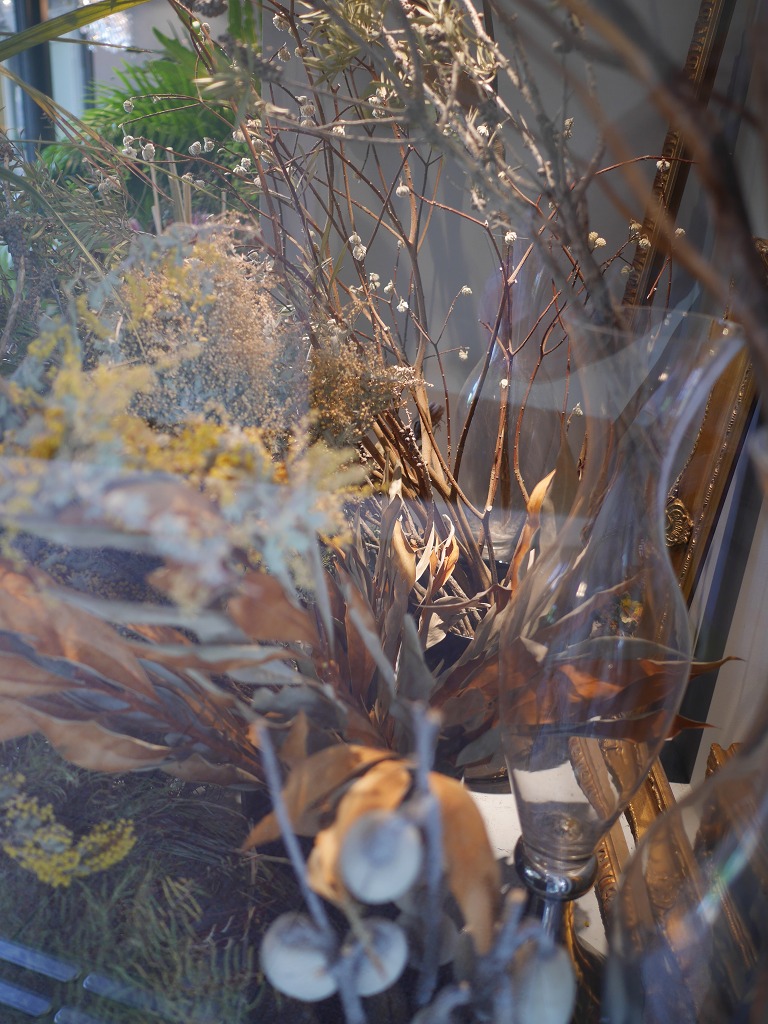



6月16日。神戸しあわせの村。
バードウォッチングができる自然歩道があるということで、行ってみた。
鳥の鳴き声は良く聞こえたが写真には撮れなかった。葉っぱが生い茂っているこの季節、素人(?)には難しい。
下の地図の自然歩道[1]は、立ち入り禁止になっていた。
自然歩道[2]、[3]はかなりアップダウンがきつい。













Webページで写真/画像を横並びにする方法として、以前は
などを使っていた。どれもあまり使いやすいとは言えなかった。
CSS3から新しいレイアウトモジュールとして、flexbox
が追加された。この「display:flex;」を使えば、画像を簡単に横並びにできる。<div>に「display:flex;」を指定するだけで<div>内の画像は横並びになる。
<style>
.box-row {
display: -webkit-box;
display: -ms-flexbox;
display: flex;
}
</style>
<div class="box-row">
<img src="img/001.jpg">
<img src="img/002.jpg">
<img src="img/003.jpg">
.....
</div>
更に、<div>の横幅一杯に画像を並べて表示し、ブラウザウィンドウのリサイズに合わせて画像がリサイズするようにするのも簡単。サイズの大き目な画像を用意し、<img>それぞれを<div>で囲み、<img>に「max-width:100%;」を指定するだけ。画像の個数に関係なく、<div>の横幅一杯に画像が並ぶ。
<style>
.box-row {
display: -webkit-box;
display: -ms-flexbox;
display: flex;
}
.box-row img {
max-width: 100%;
}
</style>
<div class="box-row">
<div><img src="img/001.jpg"></div>
<div><img src="img/002.jpg"></div>
<div><img src="img/003.jpg"></div>
.....
</div>
↓↓↓ 作成したサンプルHTMLが以下。

【補足】display:flex;内のアイテムをブラウザ横幅で折り返したい場合は、「flex-wrap : wrap;」を指定する。
#div-id {
display: flex;
flex-wrap: wrap;
}
「flex-wrap : wrap;」を使ったサンプル(↓)。
写真をビビッドに加工するのにとりあえず手っ取り早いのは、彩度を上げること。
彩度調整をWindowsアプリ「JTrim」と「GIMP」で試してみた。GIMPでは彩度調整のパラメーターが複数ある。
検証のため、彩度をかなり大幅にアップさせてみた。
※ 英語で彩度は「chroma」と「saturation」の2つの言い方があるようだ。
【オリジナル画像】

1.「JTrim」で調整
で、彩度をアップさせる。

JTrimで彩度をアップさせた結果が以下。画像上部の青空のあたりが違和感のある画質になってしまった。

2.「GIMP」パラメーター「Hue-Chroma」で彩度調整
で、彩度をアップさせる。

「GIMP」パラメーター「Hue-Chroma」で「Chroma」を調整して彩度をアップさせた結果が以下。空や窓枠などに水色が強く出て違和感のある画質。

3.「GIMP」パラメーター「Saturation」で彩度調整
で、彩度をアップさせる。

「GIMP」パラメーター「Saturation」で彩度をアップさせた結果が以下。自然な感じ。

4.「GIMP」パラメーター「Hue-Saturation」で彩度調整
で、彩度をアップさせる。

「GIMP」パラメーター「Hue-Saturation」の「Saturation」で彩度をアップさせた結果が以下。自然な感じ。3.の「Saturation」に比べて芝や樹々の緑が明るい。

結果としては、「JTrim」での彩度調整は画質に違和感が生じた。
「GIMP」の複数あるパラメーターでも、画質に違いが生まれた。オリジナル画像によって、どのパラメーターを使うのが良いのかは違うのかも知れないが、パラメーター「Saturation」か、パラメーター「Hue-Saturation」が良さそうな感じ。
パラメーター「Hue-Saturation」なら、色相(Hue)や明度(Lightness)も併せて調整ができる。
「GIMP」の「Hue-Saturation」で他の写真でも試してみた。大幅に彩度をアップさせても、比較的自然な色に仕上がる。
RAWデータを使わなくてもJPEGでも十分に調整が効く。












OLYMPUS Tough TG-6が、日本国内でも正式発表された。

現在、TG-5を所有している。
防水・耐衝撃が一番のセールスポイントだが、顕微鏡モードでズーム全域で1cmまで寄れるマクロ機能も大きなポイント。
それだけではない。フィッシュアイコンバーターやワイドコンバージョンレンズを付けたり、宙玉レンズを付けたりして楽しむこともできる。
ある意味、唯一無二のコンデジ。オリンパスは、この機種以外のコンデジから撤退してしまったが、このシリーズだけは長く続けていって欲しい。
TG-6は、TG-5から基本スペックに大きな違いはないが、細かい点で改善されている。
【主な改善点】
【残念な点】
以下、TG-5がらみの過去のブログ記事抜粋。